Le piattaforme di social media sono più popolari che mai. Diamo un'occhiata a un nuovo strumento di Adobe che migliora ciò che puoi fare con queste piattaforme.
La pubblicazione di video sulle piattaforme di social media è diventata una giungla disordinata, piena di requisiti tecnici e consigli. Questi includono le specifiche per la lunghezza del video, la dimensione del file, la risoluzione e le proporzioni, solo per citarne alcuni.
A causa di questi ostacoli, pubblicare il tuo video su ciascuna di queste singole piattaforme può essere noioso. Ad esempio, la modifica del contenuto sorgente 16:9 per i formati quadrati o verticali può richiedere tempo. Non solo devi riformulare lo scatto, ma potresti anche dover animare la posizione per mantenere un soggetto in movimento nell'inquadratura nel corso dello scatto.
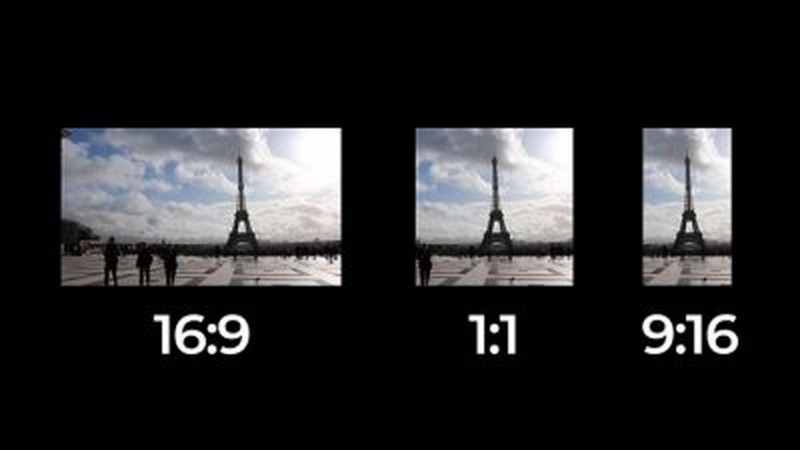
Nell'ultima versione di Premiere Pro, Adobe ha introdotto un nuovo strumento in grado di ottimizzare questo processo. Si chiama Auto Reframe e consente agli utenti di modificare rapidamente le proporzioni utilizzando l'IA per riformulare automaticamente le risorse. Diamo un'occhiata più da vicino a come funziona.
L'effetto di reframe automatico
Reframe automatico funziona come un effetto. Diciamo che sto preparando una clip per Instagram e ho creato una nuova sequenza con proporzioni verticali (9:16). Una volta che ho inserito la mia clip sorgente 16:9 nella sequenza, molto probabilmente dovrò riposizionarla per mantenere il soggetto perfettamente inquadrato.

Per Reframe automatico , vado semplicemente su Effetti pannello e prendi Trasforma> Riinquadratura automatica effetto. Una volta applicato, analizzerà automaticamente la clip e la riformula di conseguenza. I fotogrammi chiave di posizione controllano il movimento del contenuto.
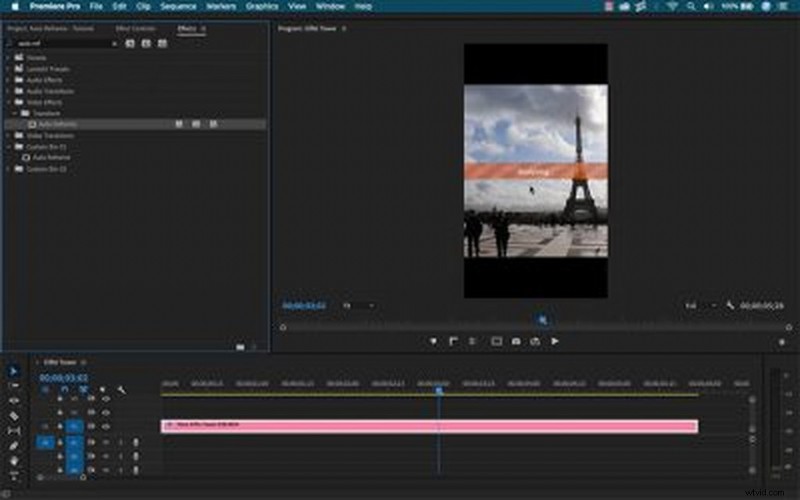
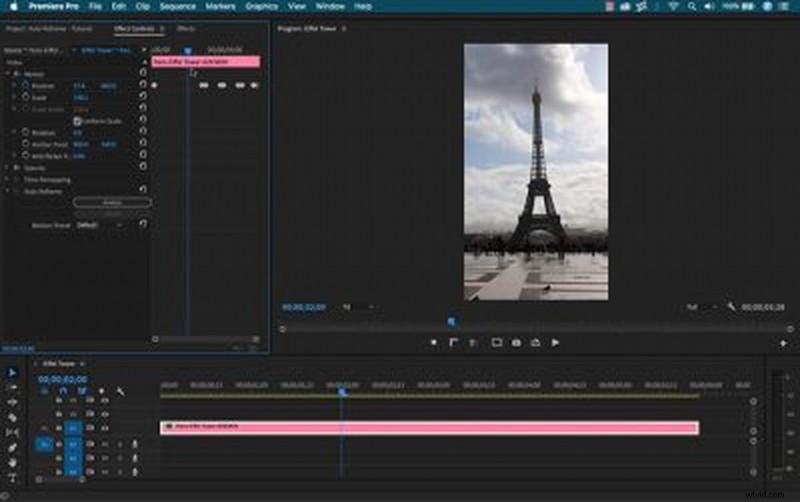
Preimpostazioni di movimento
L'effetto Auto Reframe è abbastanza semplice e include un Analisi e tre Preselezione movimento opzioni. Questi preset aiutano l'effetto a determinare come applicare il processo di reframing. Includono quanto segue:
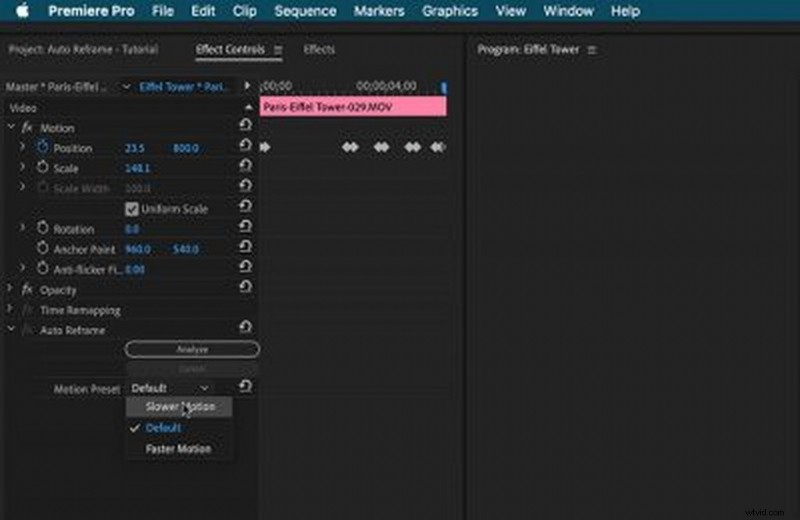
- Rallentamento :funziona bene quando c'è poco o nessun movimento della telecamera, come interviste o riprese di vlog. Questa preimpostazione genera pochissimi fotogrammi chiave.
- Predefinito :funziona bene per la maggior parte dei contenuti. I risultati possono variare se il movimento è troppo veloce.
- Movimento più veloce :questo è ottimo per gli sport d'azione o qualsiasi cosa si muova velocemente attraverso il telaio. Questa preimpostazione genera molti fotogrammi chiave.
Riformula intere sequenze
La modifica delle impostazioni della sequenza e l'utilizzo dell'effetto Reframe automatico su ogni singola clip non è un flusso di lavoro efficiente. È molto più facile utilizzare questo strumento su intere sequenze, cosa per cui Auto Reframe è progettato per fare.
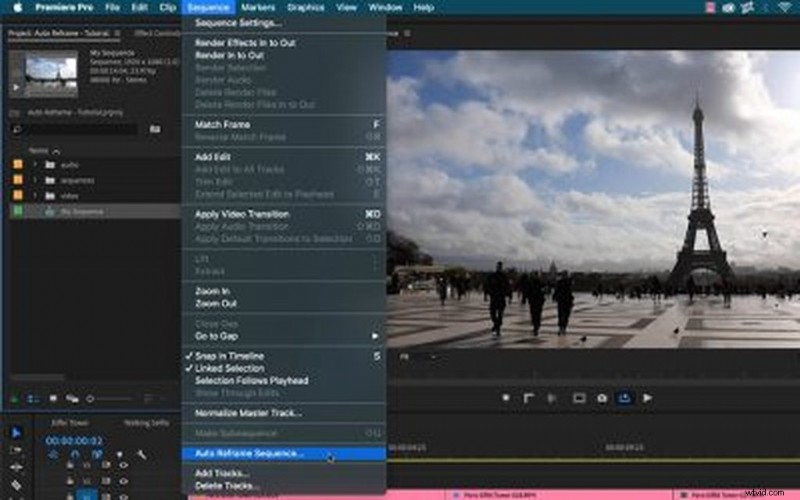
Per questo, seleziona una sequenza nella Timeline o Progetto pannello e vai a Sequenza> Sequenza di reframe automatico . La finestra di dialogo mi consente di specificare tra quattro proporzioni preimpostate, incluse le seguenti:
- Quadrato 1:1
- Verticale 4:5
- Verticale 9:16
- Orizzontale 16:9
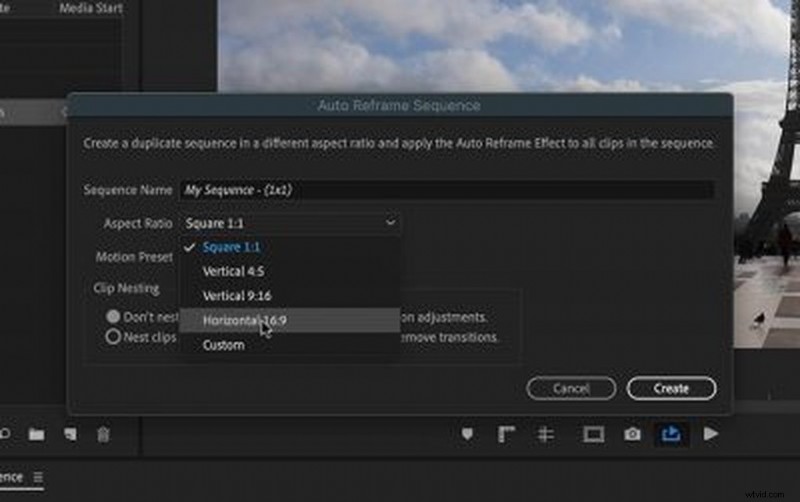
Se nessuna delle preimpostazioni di cui sopra funziona, posso inserire proporzioni personalizzate. Con le proporzioni selezionate, specificherò il Predefinito movimento e seleziona se voglio o meno annidare i miei clip. Se ho già dei fotogrammi chiave applicati ai miei attributi di movimento, le clip di nidificazione conserveranno queste animazioni.
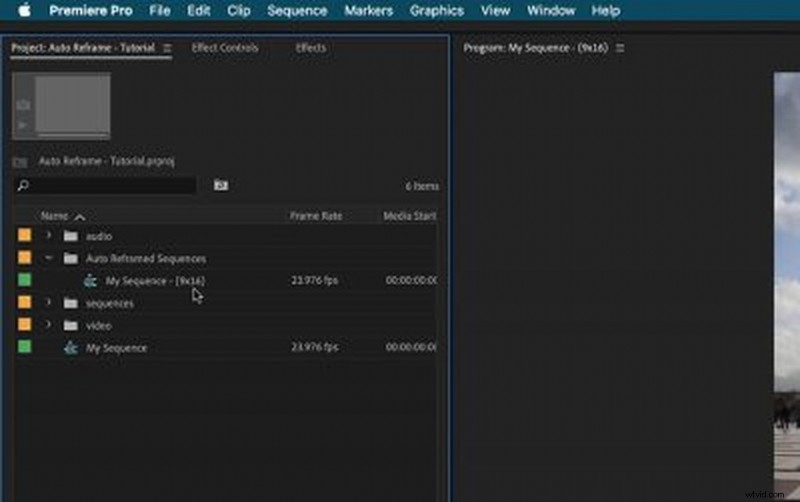
La bellezza di questo flusso di lavoro è che crea una sequenza completamente nuova con le nuove proporzioni incluse nel nome della sequenza. Inserisce anche la sequenza duplicata in una nuova sequenze riformulate automaticamente cartella, rendendo incredibilmente facile rimanere organizzati.
Oh sì, quasi dimenticavo di dirlo:funziona anche con la grafica.
Assicurati di dare un'occhiata al video sopra, dove provo Auto Reframe usando una varietà di scatti per vedere come regge.
Cerchi di più sulla produzione video? Dai un'occhiata a questi.
- November Fresh:nuovi contenuti che amiamo
- Settimana gratuita a PremiumBeat:oltre 200 risorse video, completamente gratuite!
- I 10 migliori tutorial per impianti di illuminazione fai-da-te per illuminare il tuo set
- Utilizzo dell'illuminazione al tungsteno in una scena con luce diurna bilanciata
- I gel che dovresti avere indipendentemente dalla tua scala di budget
